注:更换前,需将电器的电源插头与墙面或地面接触一到两分钟,释放一下电器内部的残留电压。
更换保险丝需注意:
1、如果电器内部明显可以闻到一股烧焦的味道,建议送修。
2、保险管周边电子元件有明显的烧毁的迹象,如电容爆浆开裂、电路板上黑乎乎的一片,建议送修。
3、不存在上述现象,则看下保险管内部的保险丝是否有炸裂的迹象(保险管发黑甚至保险管破裂),如有说明周边电路可能存在严重的短路故障,不建议更换,建议送修
4、保险管如果单纯的是一个断裂的迹象,可以尝试更换
5、保险管要与原保险管规格参数尽量相同为好,找不到一样的,也不能过大,也不能过低
年度归档: 2022 年
家用电器中软开关和硬开关的区别
硬开关:类似于常用的空开、按钮开关,合上去,线路闭合,拉下来,线路断开。
硬开关带有机械性质,在开关未闭合前,电器中的电路是彻底断开的
软开关:类似于电视机的遥控器的开关按钮,用于关闭和开启电视.
软开关是通过信号触发,不管开关是否闭合,电器中的部分电器处于供电状态(可以理解为常说的待机状态),尤其是电路中的AC220V交流供电电路。
比如市电电压突然升高,而电脑、电视虽未开机,但却连着电源插座,而被烧毁就是这个原因,因此不使用的电器尽量断开电源。
海康威视录像机配置越界侦测的操作方法
注:如果录像机系统版本为5.0,请参阅
海康威视NVR5.0录像机配置越界侦测的操作方法
越界侦测中的方向和灵敏度
方向
有“A<->B(双向)”、“A->B”、“B->A”三种可选,是指物体穿越越界区域触发报警的方向。“A->B”表示物体从A越界到B时将触发报警,“B->A”表示物体从B越界到A时将触发报警,“A<->B”表示双向触发报警。
灵敏度
设置控制目标物体的大小,灵敏度越高时越小的物体越容易被判定为目标物体,灵敏度越低时较大物体才会被判定为目标物体。灵敏度可设置区间范围:1-100。
NVR4.0版
在录像机系统操作界面,依次点击:
1、系统管理→事件配置→Smart事件。选择通道,进入“越界侦测”配置界面。
2、打钩“启用”,启用越界侦测侦测功能。
3、在画面右侧选择一个规则序号。设置规则参数(越界侦测可设置4条)。
4、绘制规则区域。鼠标左键单击画线按钮,选择需要侦测的一条界限。
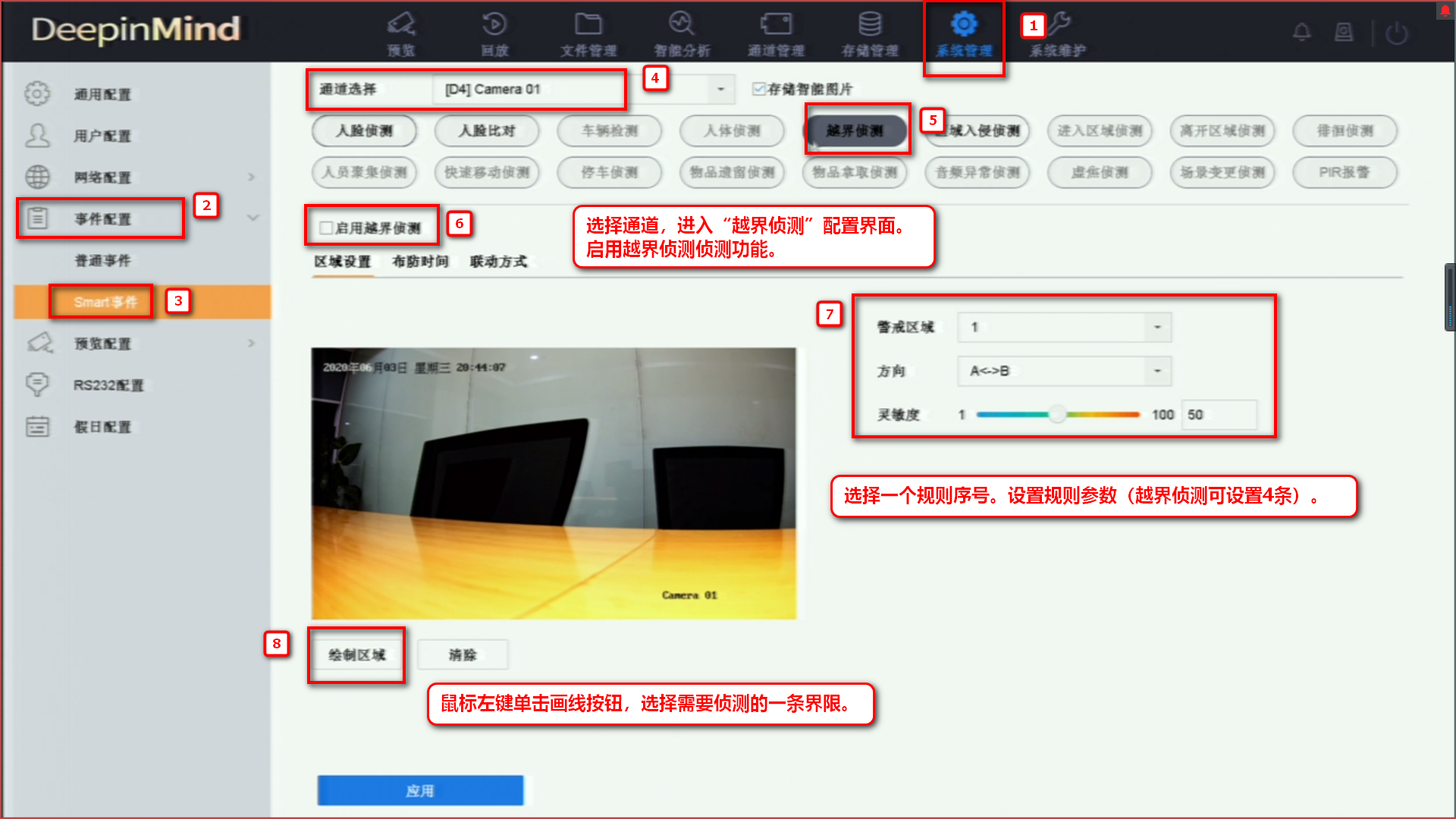
5、设置越界侦测的布防时间及联动方式
布防时间设置:选择“布防时间”,点击“编辑”图标进入布防时间设置界面,可按需设置“全天”(或自定义时间段布防),复制全部星期即可。如图为全部星期全天布防界面。
联动方式设置(可选):选择“联动方式”,可按需设置联动方式,设置完成后(若不需要设置,则直接)点击“应用”即可。
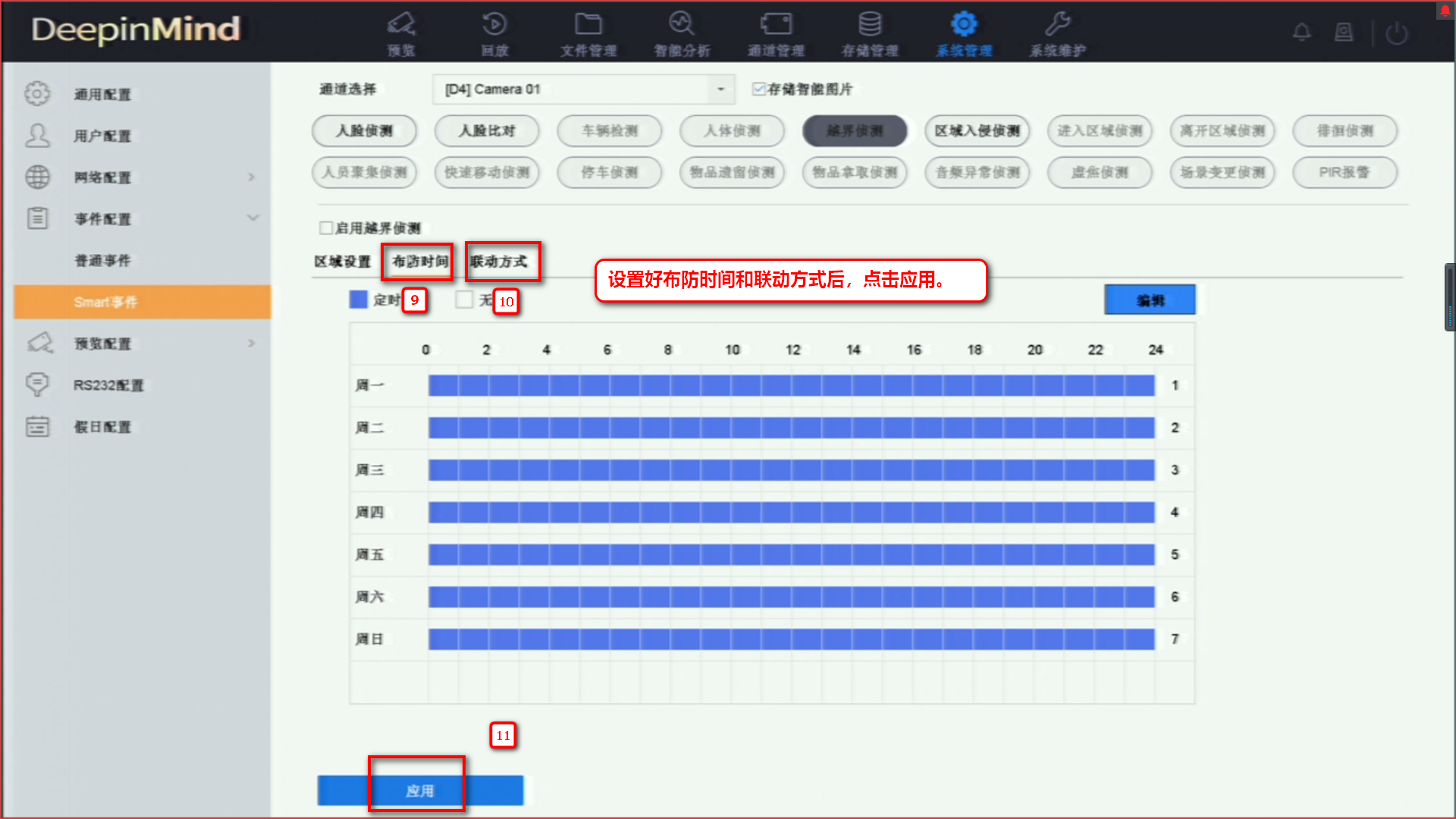
NVR4.0 Lite版
在录像机系统操作界面,依次点击:
1、配置→事件配置→智能事件。选择通道,进入“越界侦测”配置界面。
2、开启“启用”,启用越界侦测侦测功能。
3、在画面右侧选择一个规则序号。设置规则参数(越界侦测可设置4条)。
4、绘制规则区域。鼠标左键单击画线按钮,选择需要侦测的一条界限。
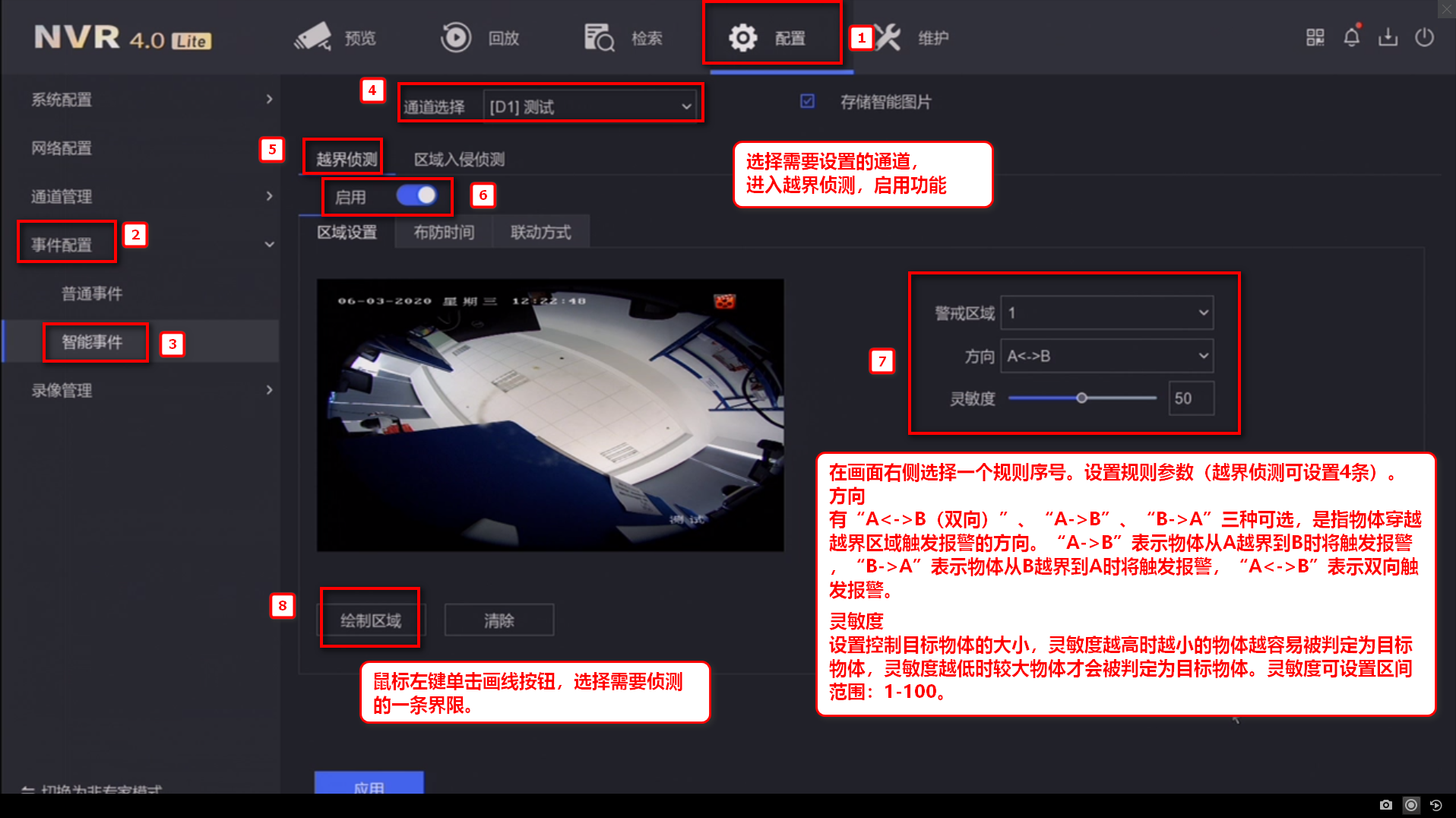
5、设置越界侦测的布防时间
点击“编辑”图标进入布防时间设置界面,可按需设置“全天”(或自定义时间段布防),复制全部星期即可。如图为全部星期全天布防界面。
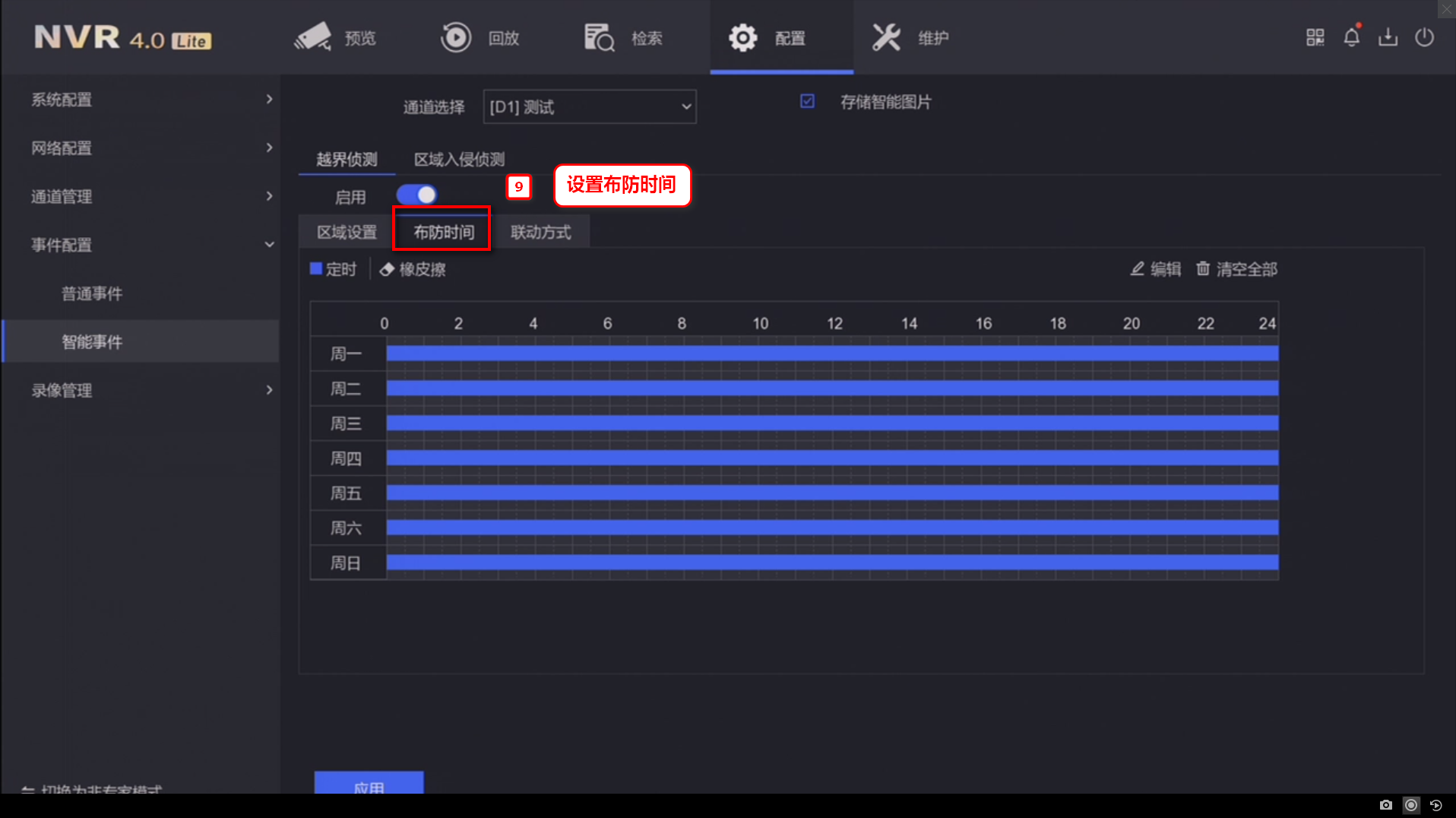
6、设置越界侦测的联动方式(可选)
可按需设置联动方式,设置完成后(若不需要设置,则直接)点击“应用”即可。
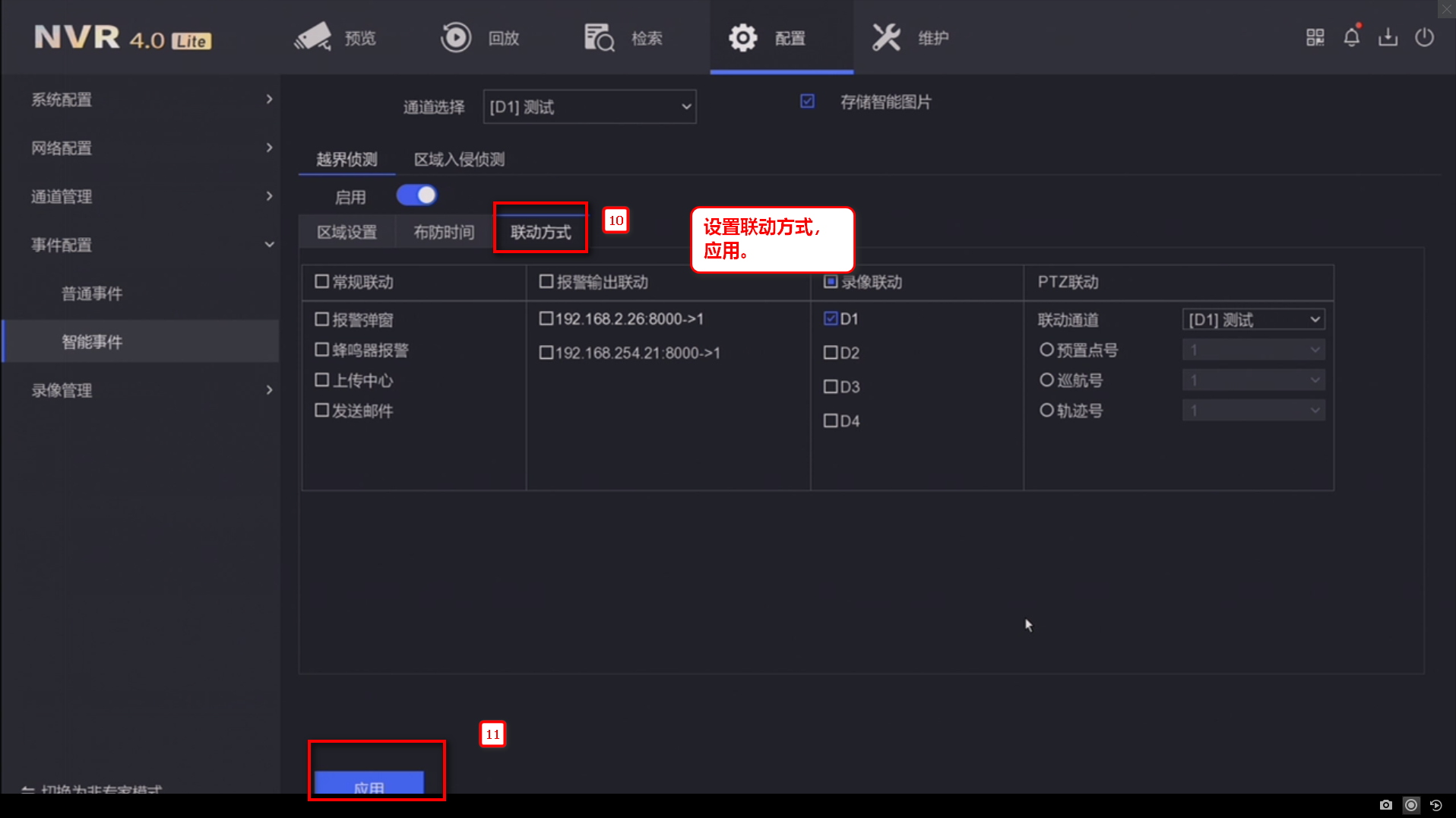
海康威视摄像机越界侦测的设置方法
越界侦测是指越界侦测功能可侦测视频中是否有物体跨越设置的警戒面,根据判断结果联动报警。
首先通过电脑浏览器登录摄像机网页端
一、启用越界侦测
在摄像机网页端操作界面,依次点击:配置->事件->smart事件
1、选择“越界侦测”,点击“启用”
2、选择警戒面序号(默认1,最多设置4个警戒面),设置越界侦测方向和灵敏度后,点击“保存”。
方向
有“A<->B(双向)”、“A->B”、“B->A”三种可选,是指物体穿越越界区域触发报警的方向。“A->B”表示物体从A越界到B时将触发报警,“B->A”表示物体从B越界到A时将触发报警,“A<->B”表示双向触发报警。
灵敏度
设置控制目标物体的大小,灵敏度越高时越小的物体越容易被判定为目标物体,灵敏度越低时较大物体才会被判定为目标物体。灵敏度可设置区间范围:1-100。
3、绘制规则区域。鼠标左键单击“绘制区域”按钮,绘制需要侦测的一条界限。
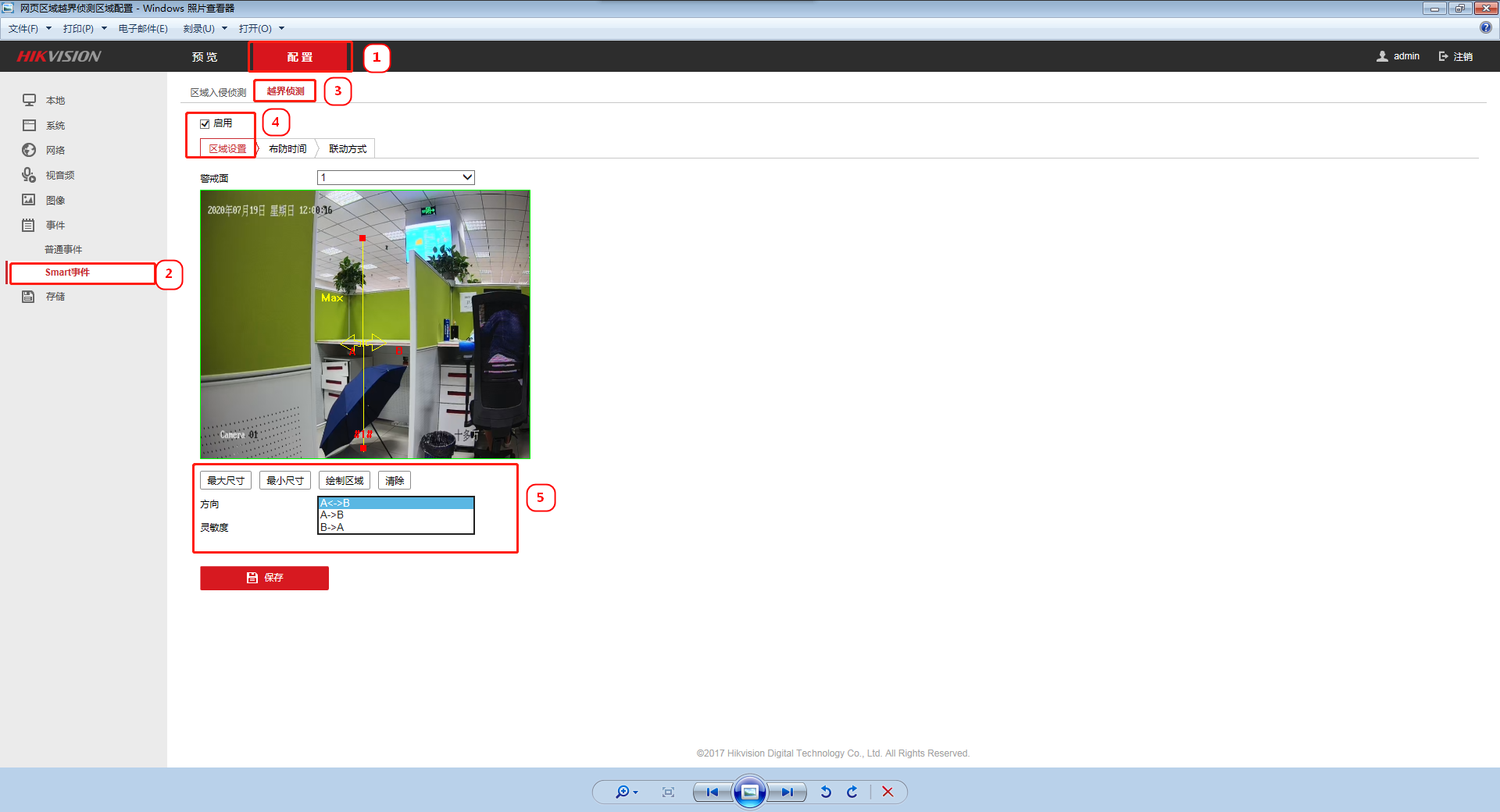
二、配置布防时间
在摄像机网页端操作界面,依次点击:配置->事件->smart事件->布防时间
根据实际需求设置布防时间模板(默认模板是全天定时)
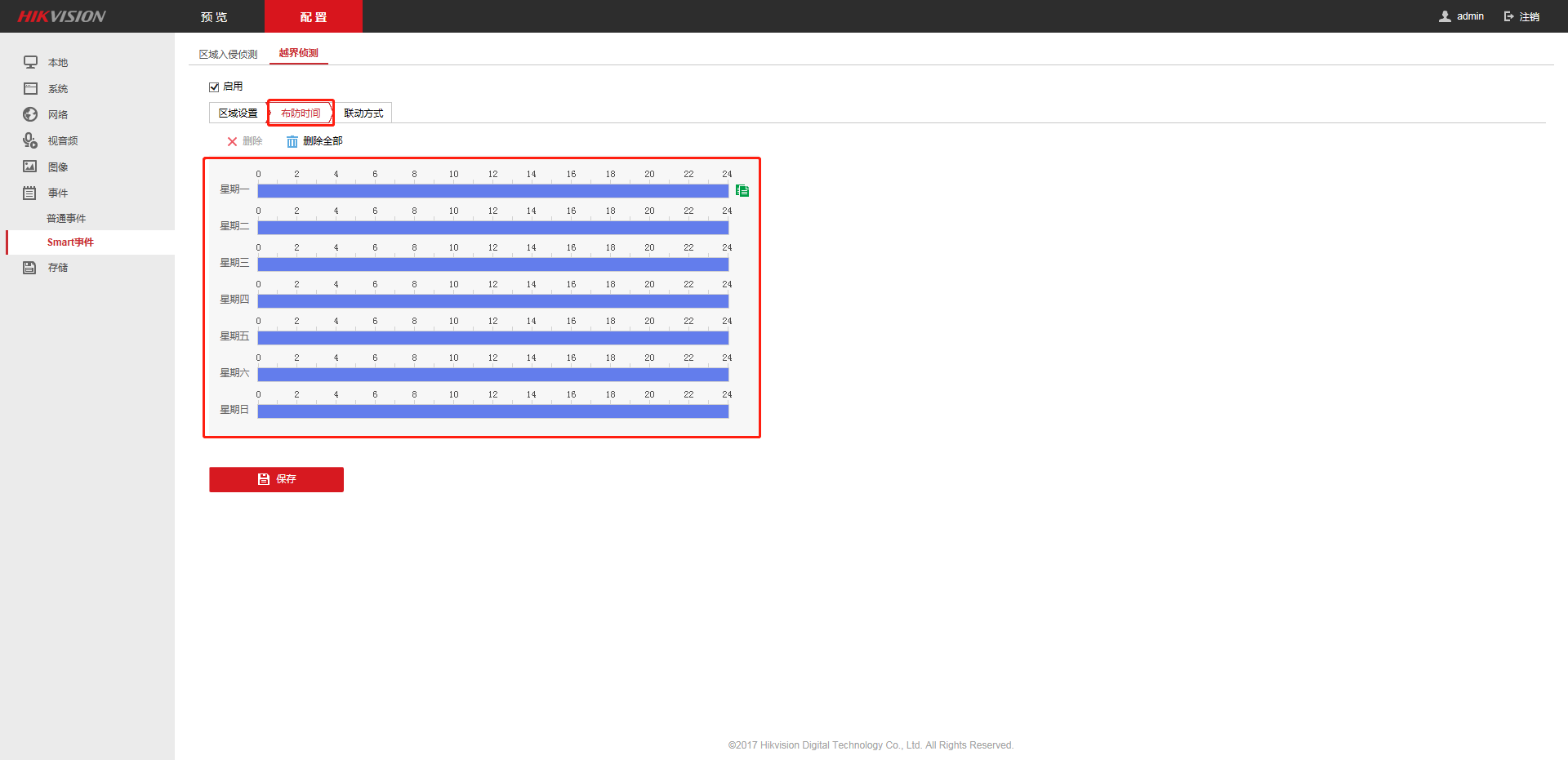
三、配置联动方式
在摄像机网页端操作界面,依次点击:配置->事件->smart事件->联动方式
1、常规联动:根据需求选择 声光报警(智能警戒摄像机支持),邮件联动、上传中心、上传FTP等
2、联动报警输出(按需选择),可以外接报警设备
3、录像联动:打钩对应通道
4、点击“保存”。

海康威视录像机配置区域入侵的操作方法
NVR4.0版
在录像机系统操作界面,依次点击:
1、系统管理→事件配置→Smart事件,选择通道,进入“区域入侵侦测”配置界面。
2、打钩“启用区域入侵侦测”,启用区域入侵侦测功能。
3、在画面右侧设置规则参数:
时间阀值(秒):表示目标进入警戒区域持续停留该时间后产生报警。例如设置为 5 秒,即目标入侵区域 5 秒后触发报警。可设置范围 1 秒-到 10 秒。
灵敏度:用于设置控制目标物体的大小,灵敏度越高时越小的物体越容易被判定为目标物体,灵敏度越低时较大物体才会被判定为目标物体。
4、绘制规则区域。用鼠标左键单击画四边形,在需要智能监控的区域,绘制规则区域。
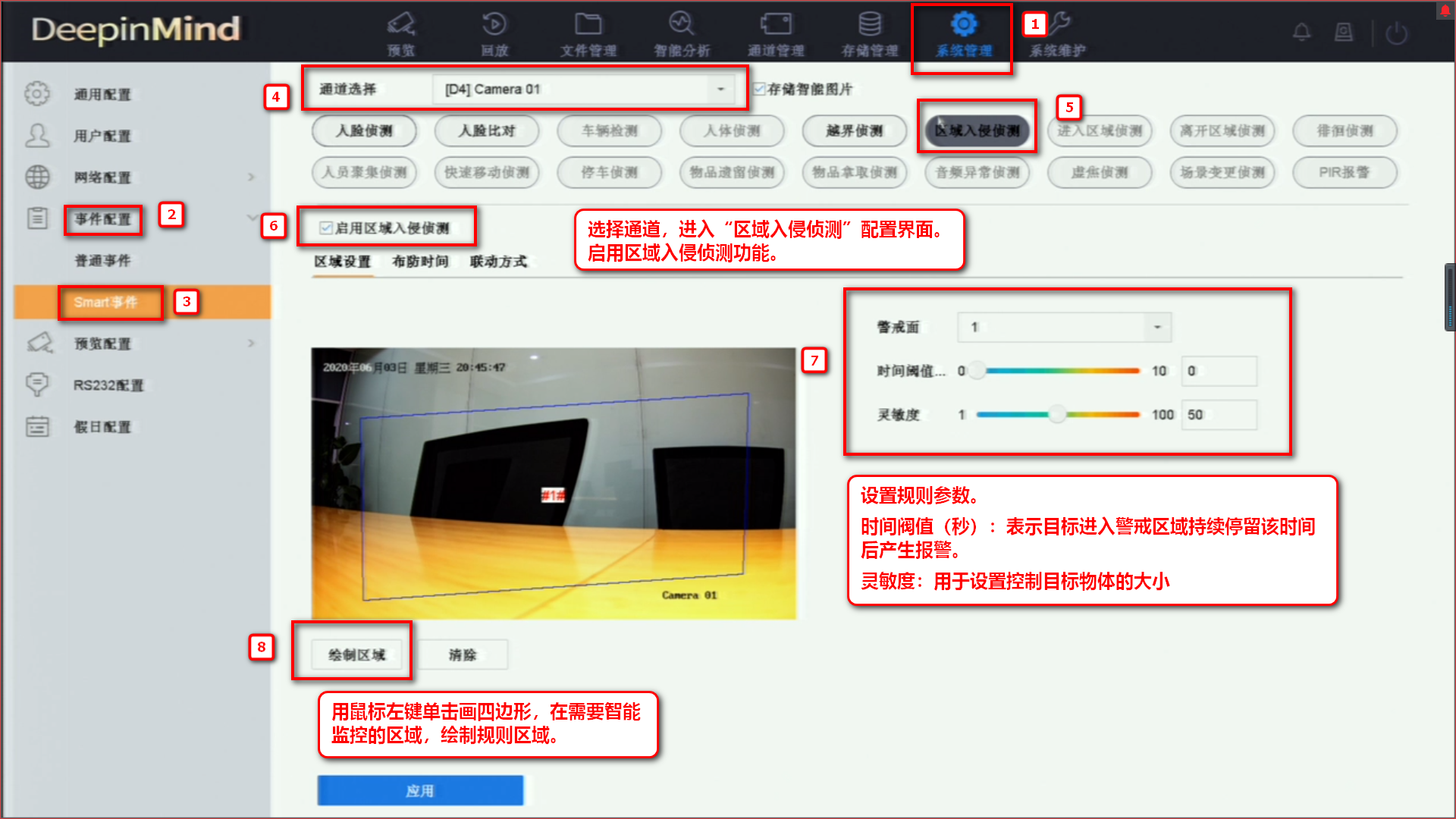
5、设置区域入侵的布防时间
点击“编辑”进入布防时间设置界面,可按需设置“全天”(或自定义时间段布防),复制全部星期即可。如图为全部星期全天布防界面。
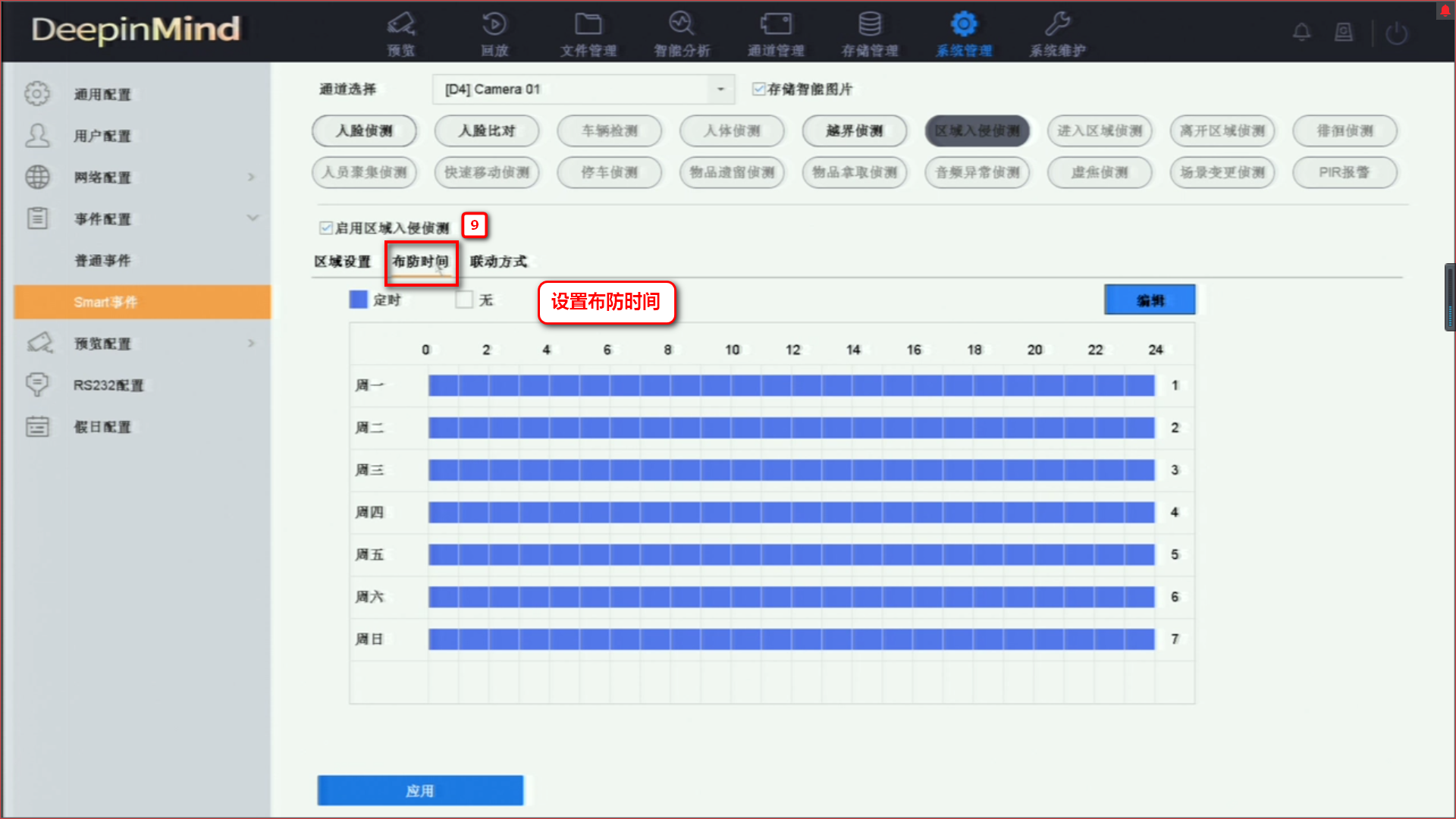
6、设置区域入侵的联动方式(可选)
可按需设置联动方式,设置完成后(若不需要设置,则直接)点击“应用”即可。
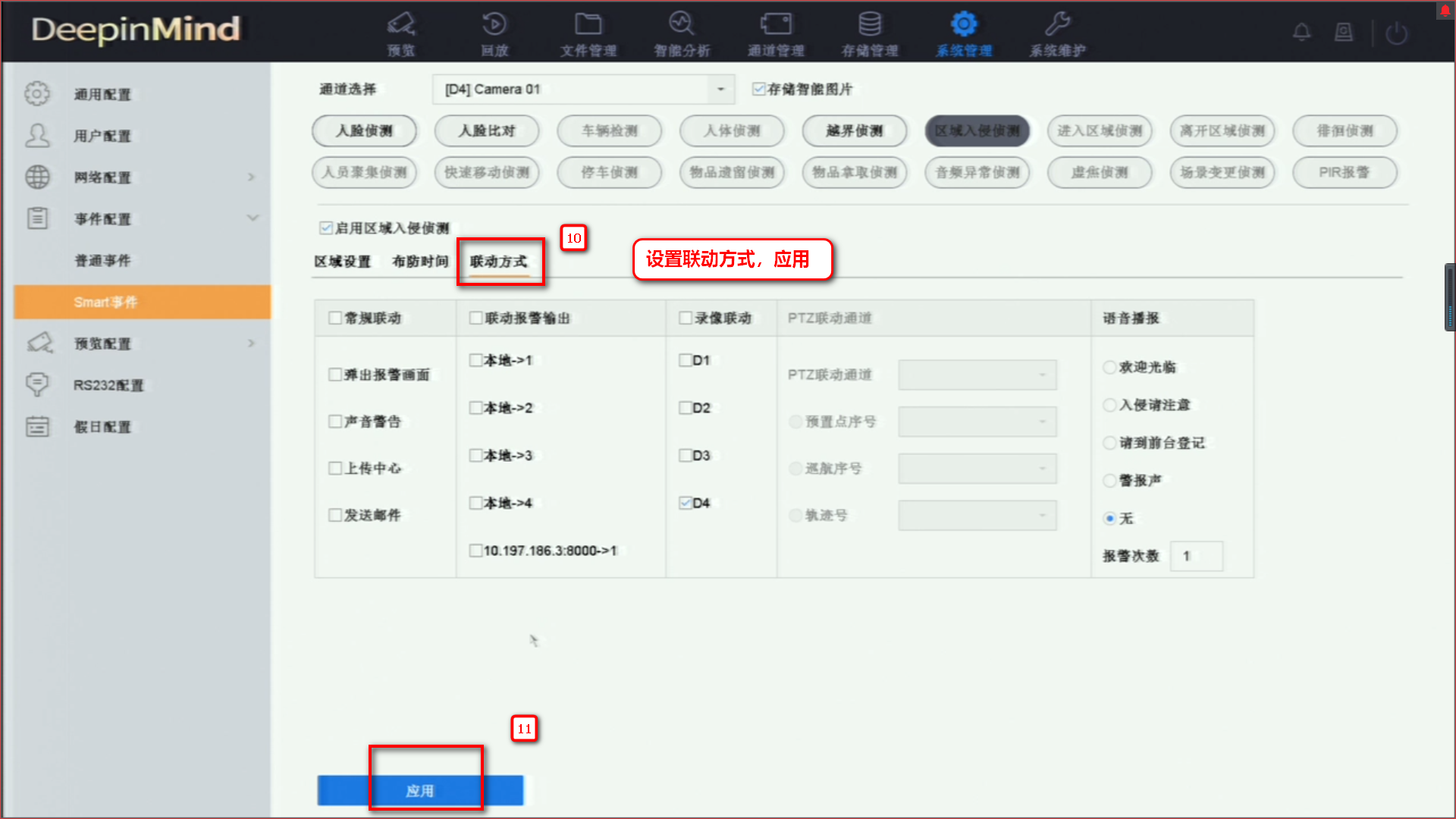
NVR4.0 Lite版
在录像机系统操作界面,依次点击:
1、配置→事件配置→智能事件,选择通道,进入“区域入侵”配置界面。
2、开启“启用”,启用区域入侵侦测功能。
3、在画面右侧设置规则参数:
时间阀值(秒):表示目标进入警戒区域持续停留该时间后产生报警。例如设置为 5 秒,即目标入侵区域 5 秒后触发报警。可设置范围 1 秒-到 10 秒。
灵敏度:用于设置控制目标物体的大小,灵敏度越高时越小的物体越容易被判定为目标物体,灵敏度越低时较大物体才会被判定为目标物体。
4、绘制规则区域。用鼠标左键单击画四边形,在需要智能监控的区域,绘制规则区域。
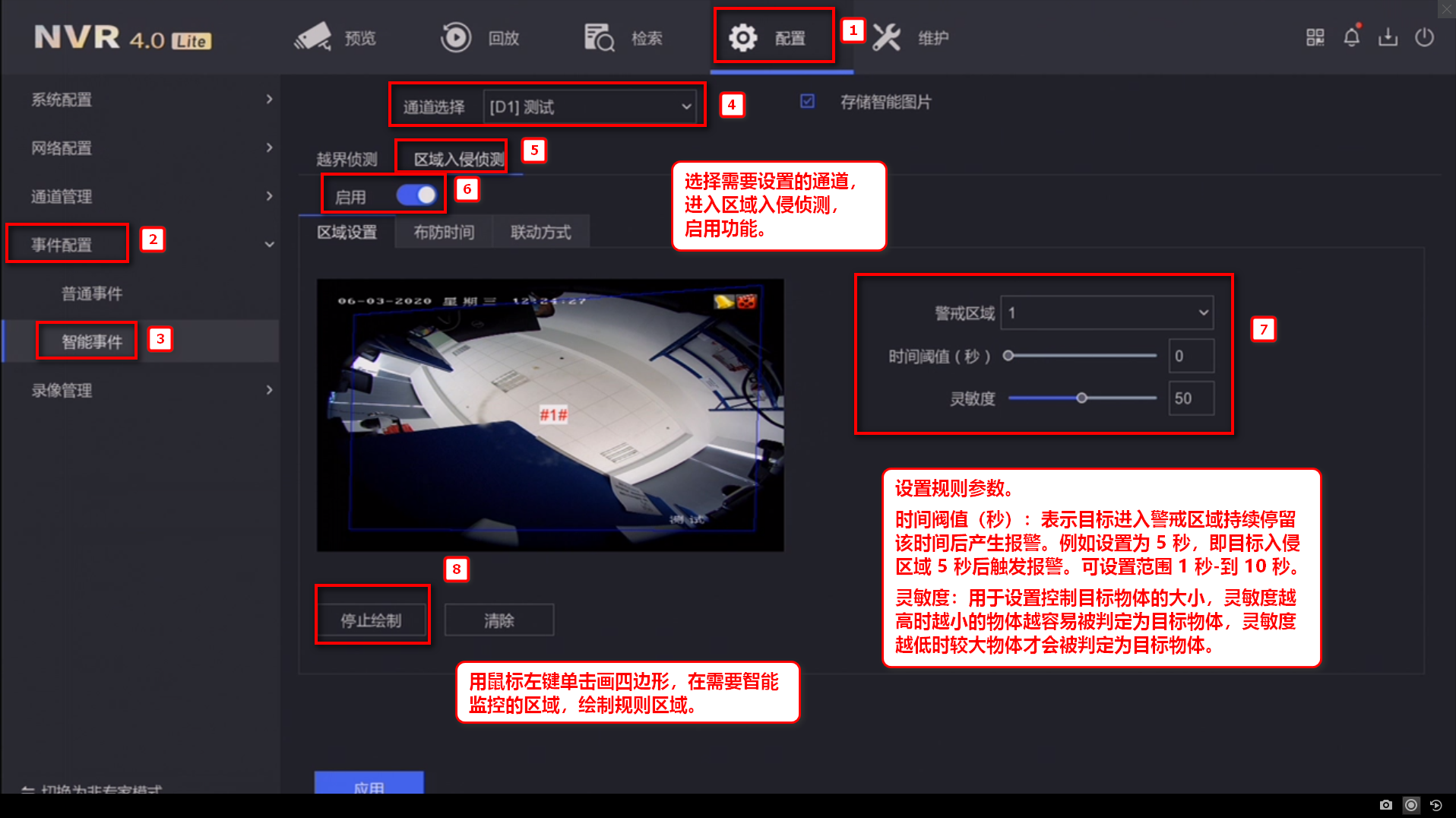
5、设置区域入侵的布防时间
点击“编辑”图标进入布防时间设置界面,可按需设置“全天”(或自定义时间段布防),复制全部星期即可。如图为全部星期全天布防界面。
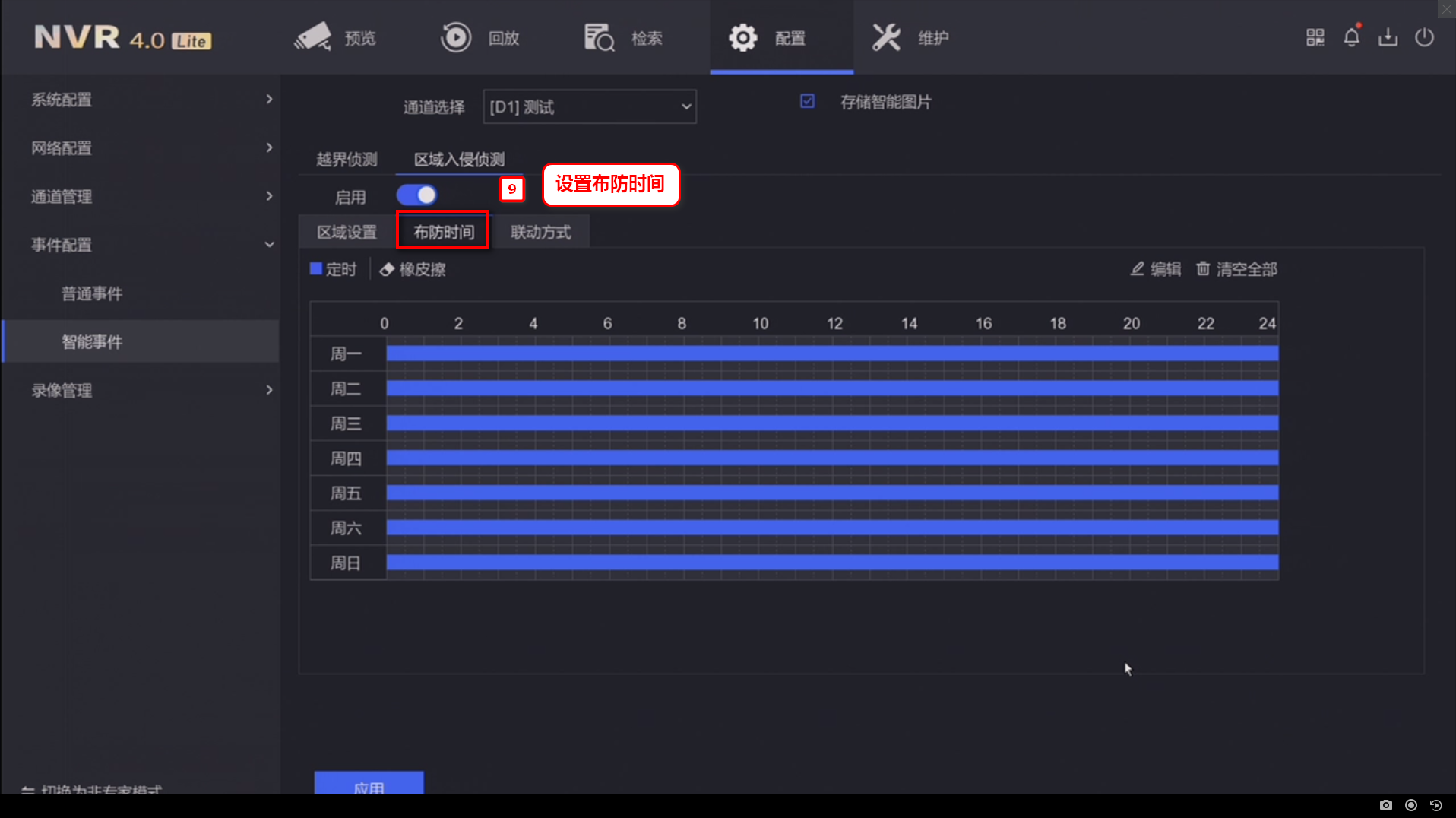
6、设置区域入侵的联动方式(可选)
可按需设置联动方式,设置完成后(若不需要设置,则直接)点击“应用”即可。
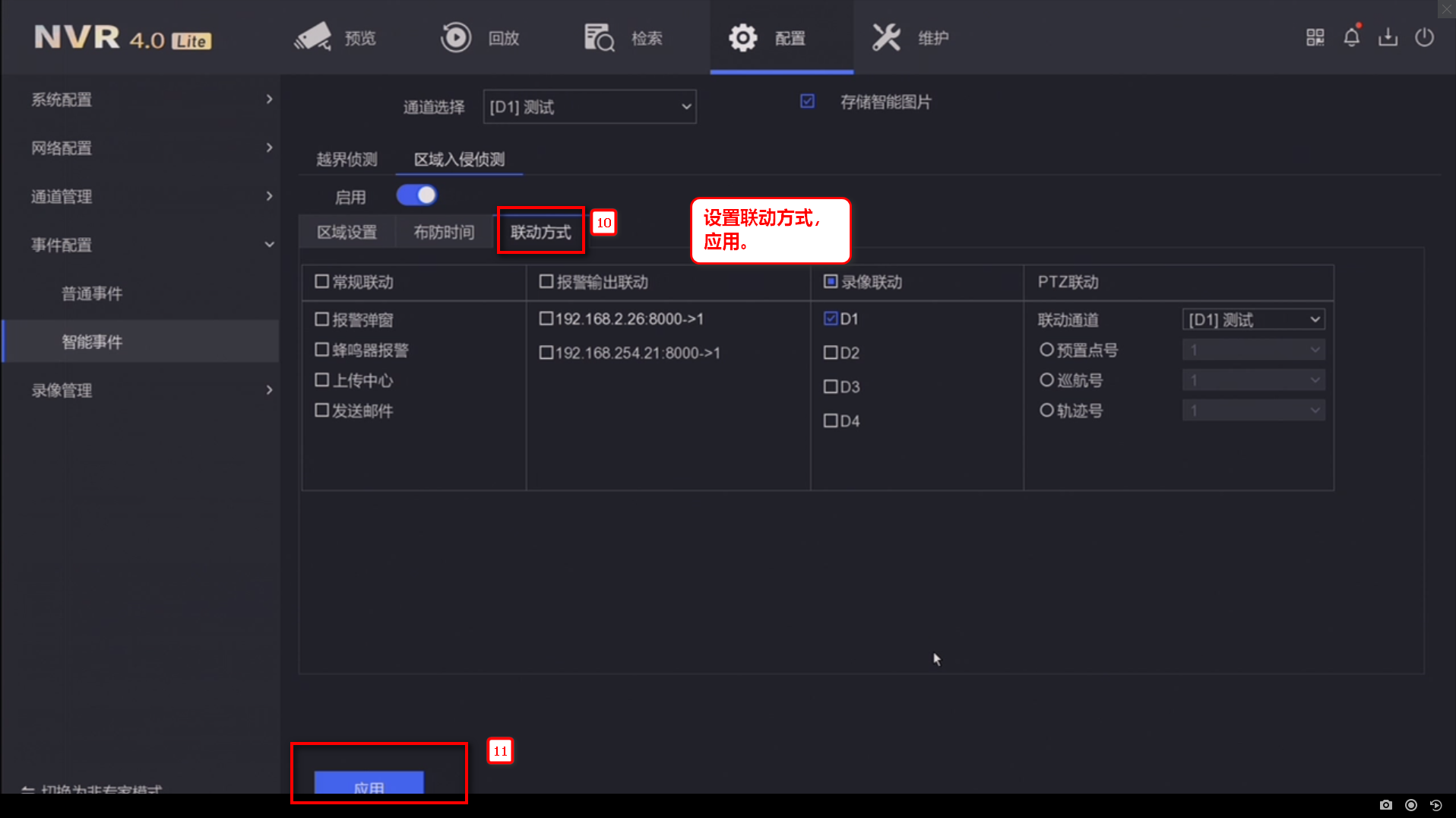
海康威视摄像机【区域入侵】的设置方法
注:首先使用电脑浏览器登录摄像机网页端
操作步骤
一、操作路径:“配置—事件—Smart事件”或者“智能应用—配置应用—Smart事件”
二、操作步骤:
1、选择“区域入侵侦测”,点击“启用”;
2、区域设置中选择警戒面1(最多设置4个警戒面),绘制区域,设置目标尺寸;
3、设置“检测目标”和“时间阈值”和“灵敏度”,点击“保存”。
a、最大尺寸/最小尺寸(非必须,可提高检测准确率):
物体尺寸处于最大和最小尺寸过滤框的范围内,才能被识别为目标。否则不属于检测目标。设置尺寸过滤可提高检测的准确率。(最大/最小尺寸可标定在画面的任何位置,只要最小尺寸比最大尺寸小即可)
b、时间阈值:
表示目标进入警戒区域,设置在该区域停留的时间,超过该时间将产生报警,时间阈值设置越大,目标在侦测区域内持续运动的时间越长才能触发
c、灵敏度:
触发检测的灵敏度。灵敏度设置越大,越容易触发报警。
✔ 二级过滤置信度:默认设置30,置信度越高,误报越少。(但同时,遮挡较多的正报也会越难报警出来)
✔ 二级过滤强度:默认设置50,过滤强度越高,误报越少。(但同时,遮挡较多的正报也会越难报警出来)注:当该值为“0”时,则关闭二次过滤,只进行一次过滤检测。此时,检出最佳,但误报也随之提高。
4、配置“布防时间(默认全天模板)”
5、配置“联动方式(按需)“
a、常规联动:根据需求选择 声光报警(智能警戒摄像机支持),邮件联动、上传中心、上传FTP等;
b、联动报警输出(按需选择),可以外接报警设备;
c、录像联动,打钩对应通道。
6、点击“保存”
【界面类型一】
✔ 区域设置
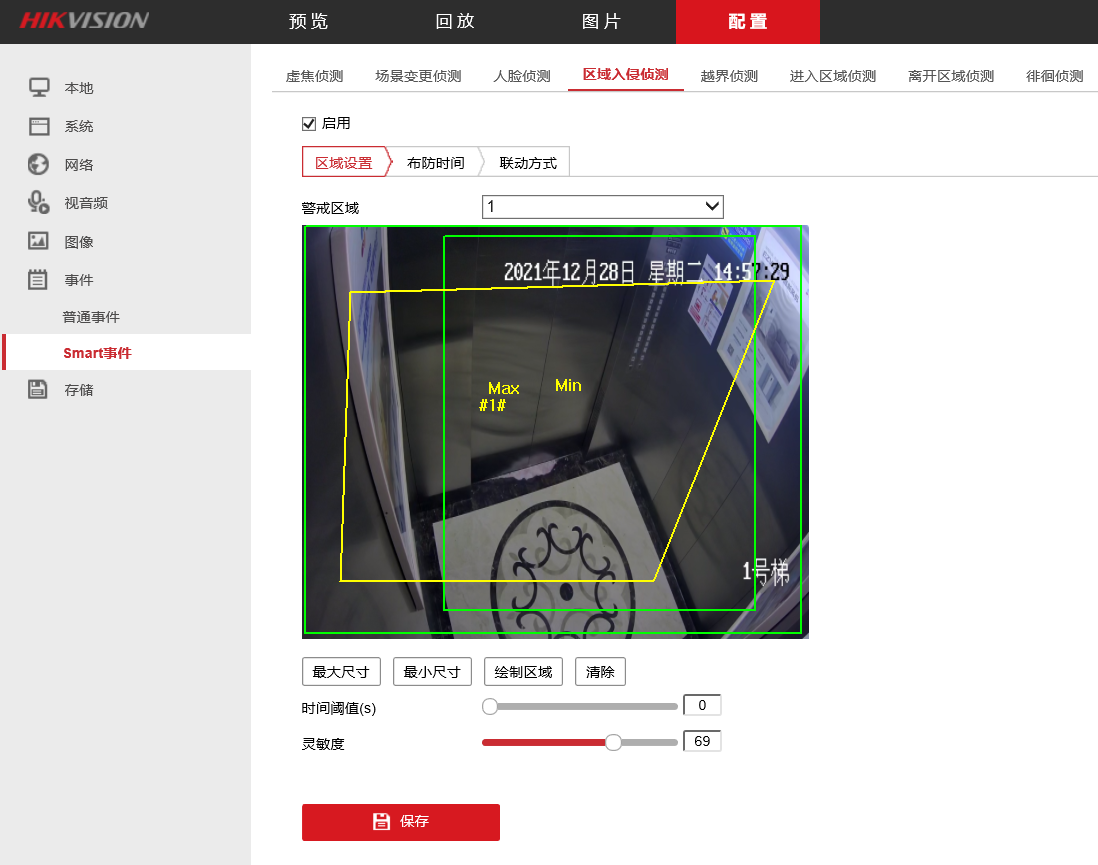
✔ 布防时间
在摄像机网页端操作界面依次点击:配置->事件->smart事件->布防时间
根据需求设置布放时间模板(默认模板是全天定时)
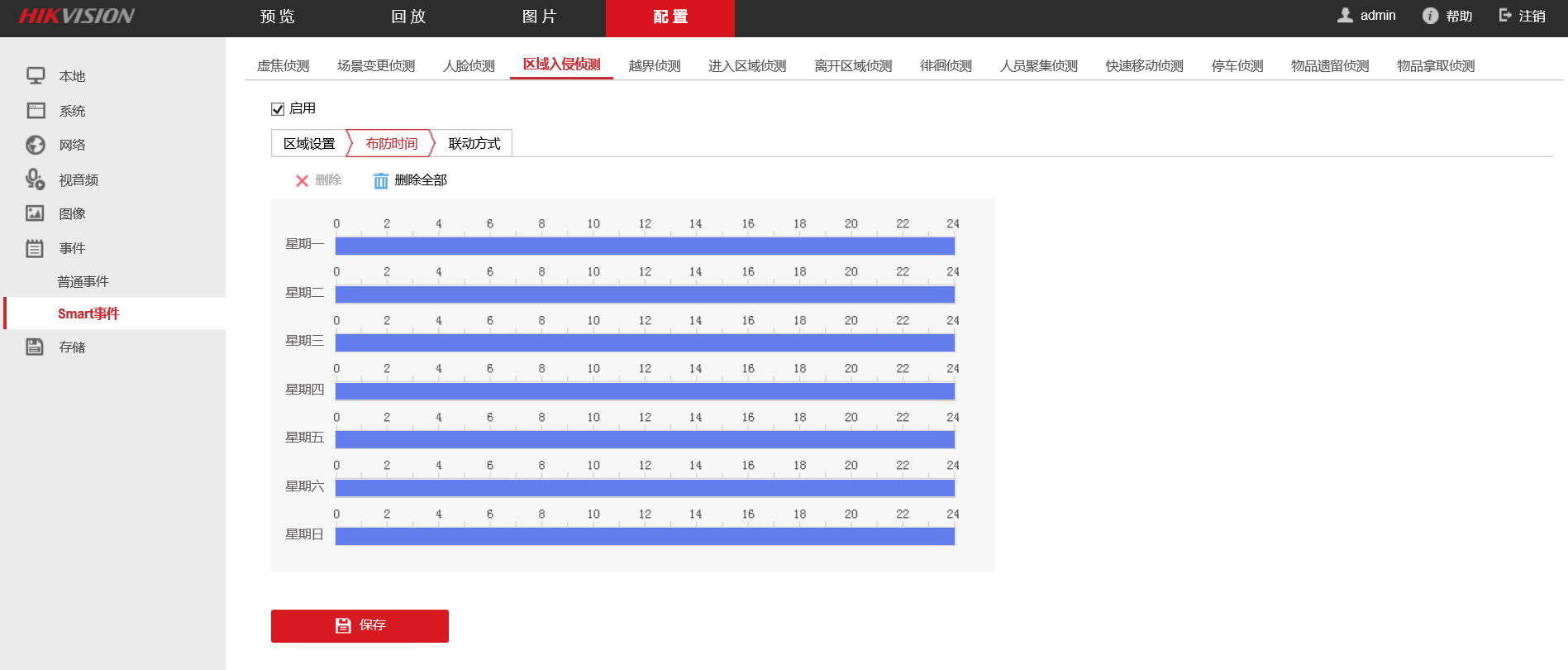
✔ 联动方式
在摄像机网页端操作界面依次点击:配置->事件->smart事件-联动方式
1、常规联动:根据需求选择 声光报警(智能警戒摄像机支持),邮件联动、上传中心、上传FTP等;
2、联动报警输出(按需选择),可以外接报警设备;
3、录像联动,打钩对应通道;
4、点击“保存”。
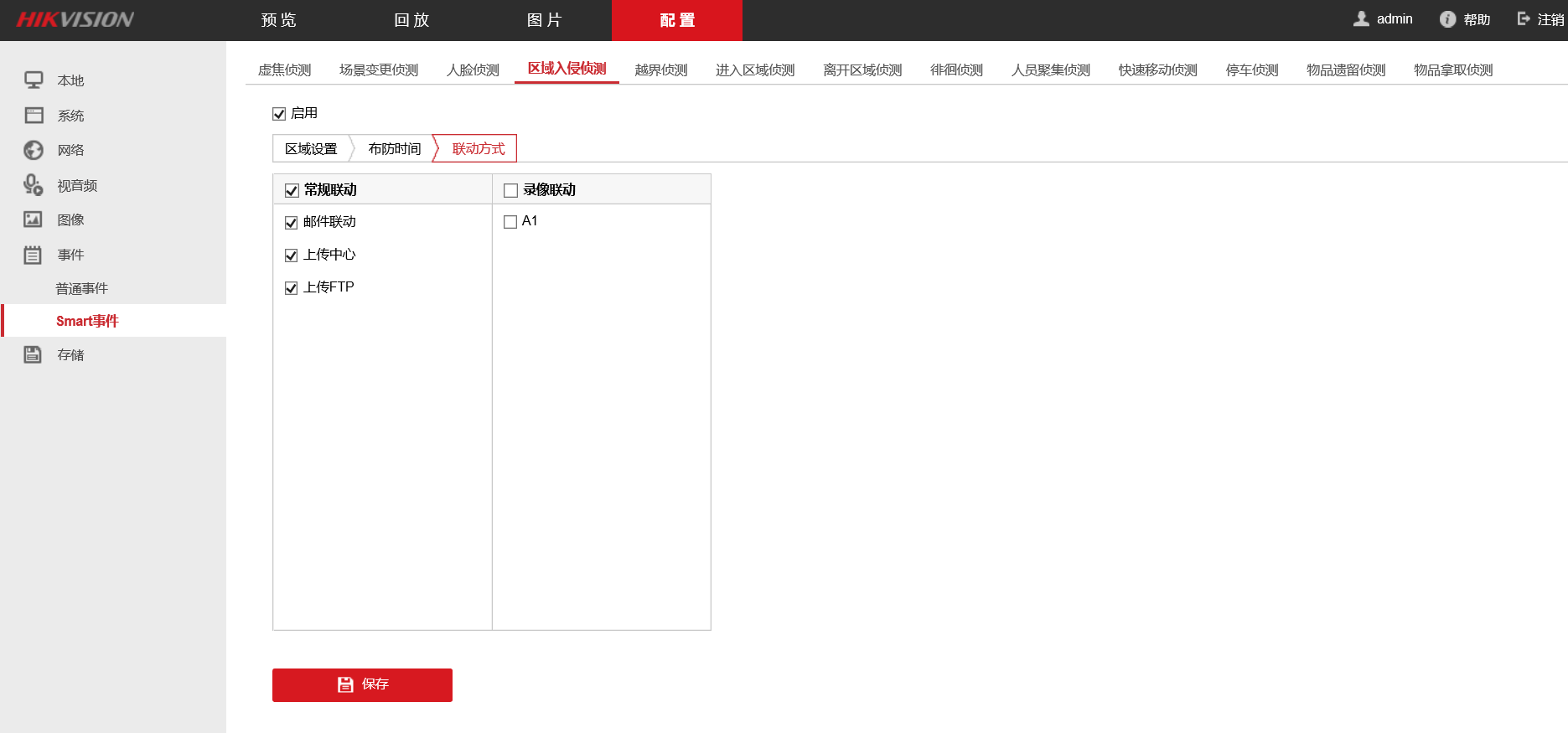
【界面类型二】
前提:先进入“智能应用—选择应用”,启用“Smart事件”,会提示重启设备,重启后生效。

✔ 区域设置

✔ 布防时间

✔ 联动方式

台式电脑通电后自动开机的关闭方法
在突然停电再来电时,由于台式机BIOS中设置了相应的电源管理设置,导致在没有做任何操作的情况下,台式机会自动加电启动。
可以通过BIOS设置关闭此类设置
解决方法
在BIOS中选择Power Management Setup,其中有一项“PWRON After PWR-Fail”
PORON After PWR-Fail设置系统断电恢复后系统的反应。
至少有2个设定值:Off、On
[OFF]:断电恢复后仍保持关闭状态。
[ON]:电源接通后恢复运行(即自动启动)。
选择[OFF]关闭。
台式电脑机箱漏电的解决方法
台式电脑机箱经常会发生漏电的现象(电脑机箱外壳有一层绝缘漆,劣质机箱除外),正常触碰是感觉不到的,但是如果空气过于潮湿或者是手上有水分的时候就容易漏电。
电脑漏电的情况有很多种,有可能是主板漏电,那就要及时更换,也有可能是因为静电。线路破损也会导致机体漏电,那就必须及早的维修,以防更加严重的事故。
主板漏电
主板发生漏电,主要是电容破损或者主板元件接触到机箱所致,因此用户可首先观察下主板上所有电容是否完整,再检查下是否有其他线缆碰到了主板上的元件。最好是能将主板拆出来,只加上处理器、内存、显卡,以最小化系统运行,如果还带电,那就是主板内部走线可能发生了变形,建议更换主板。
静电释放
绝大多数的机箱漏电都是电源插头没有接地线导致的,一定要使用带有地线的电源插线板,如果实在不行,可将机箱接地:只要通过一个导线连接机箱,然后另一头将绝缘层去掉,在铜丝位置绑上一个金属重物放在地上或墙面上。
线缆破损漏电
有的时候电脑漏电不一定为机箱内部硬件故障导致的,有可能破皮的电线碰到机箱导致的问题。解决办法:打开机箱,看看机箱内外的接线,线材有没有破损,线材的金属部分有没有裸露而接触到其他配件及机箱,有则马上予以更换。
如何判断电脑主机开关电源的好坏
常用的方法
电脑主机电源通常将输出端20+4PIN接口中的第14孔(绿色线)和任一黑色线短接,电源就会通电。如电源能正常运作,电源内部的散热风扇会运转。
方法如下:
接口朝自己、卡扣朝上,用导线短接第一排4和5孔
注:
1、使用此方法相当于对电源强制开机,使用前,最好将所有与电脑连接的设备断开,包括:主板、显卡、硬盘
2、如果电源内部可以明显的闻到一股焦味,说明电源内部有烧毁的元件,不建议短接测试。
3、即使电源可以正常运作,但并不表示机箱电源输出的各种电压就正常,如果存在输出欠压、欠流的情况,电脑主机也不会正常开机
微星笔记本EC电源管理芯片重置的方法
注:适用于安装 Windows 10/11笔记本电脑及 Vortex 产品 。
EC 重置步骤如下:
1、关机。
2、移除电源适配器
3、如果电池无法直接拆卸
长压电源按钮超过 25 秒(注:系统会在按压电源钮的期间开机以及关机)
将回形针插入笔电右侧/背面的 EC 重置孔约 30 秒来进行重置
4、如果电池可以直接拆卸,请移除电池,等待 10 到 15 分钟后再将电池装回。
注: 为确认是否成功执行 EC 重置,请按下电源按钮确认笔电无法被开启,
若笔电可以被开启,请重新执行步骤 3 重置 EC。
5. 连接电源适配器。
5. 重新启动系统。
注:
1.若笔电无重置孔,请关闭计算机后长压电源键30秒进行重置。
2.若电池可以拆卸,也可透过移除电池15分钟再将其装回以进行重置。
3.重置孔位置可依官网使用手册查询。
4.重置后,按下电源键笔电将无法被开启,此属正常现象,代表EC 重置成功,首次需连接电源供应器激活电池,否则将无法用电池通电开机。


